文章详情页
Windows 10 Manager扫描系统重复文件的方法
浏览:20日期:2023-02-10 11:29:41
Windows 10 Manager是一款针对win10系统进行优化的功能软件,它能够帮助用户优化win10系统,其中有很多功能都是可以帮助到用户的,包括系统垃圾清理、系统故障排查以及重复文件检测等功能,大家都知道重复文件会占用很多磁盘空间,因此优化系统的第一步就是要减少这些重复文件对磁盘空间的占用,那么小编今天就来跟大家分享一下使用Windows 10 Manager这款软件扫描系统重复文件并删除的操作方法吧,感兴趣的朋友不妨一起来看看这篇方法教程。
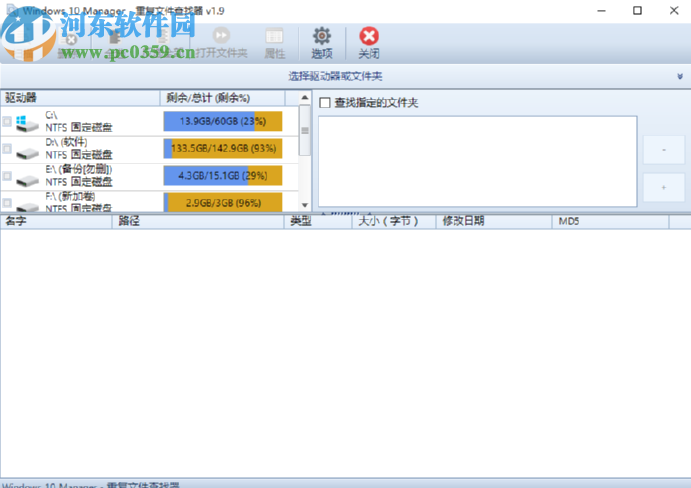
1.首先第一步我们打开软件之后,在驱动器这一栏中勾选我们想要扫描的磁盘之后,点击上方的扫描这个功能按钮。
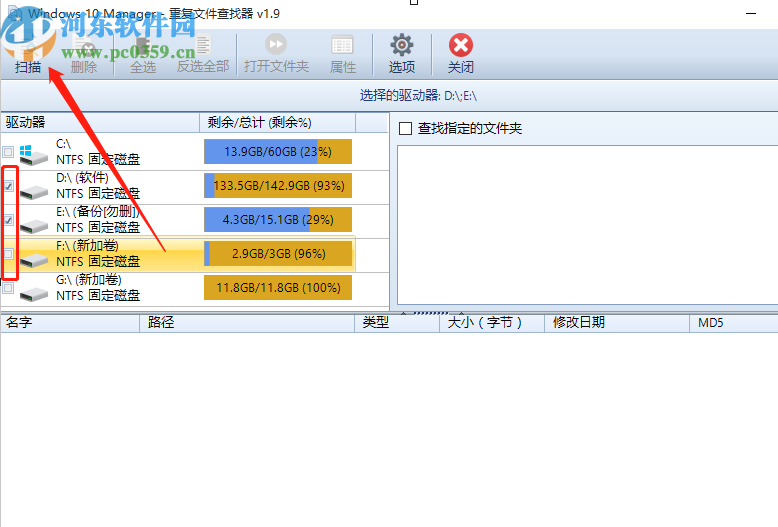
2.点击扫描之后软件就会自动开始扫描我们选择的磁盘中的文件了,在软件界面中会出现一个显示扫描进度的窗口。
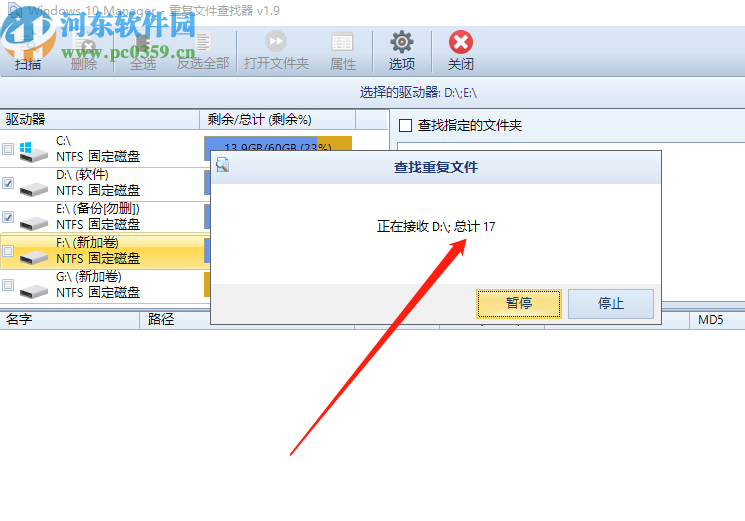
3.等到扫描完成之后在软件的下方界面中就可以看到扫描出来的一些重复文件了,重复的文件都会分到一组当中,用户可以查看对比时间等信息。
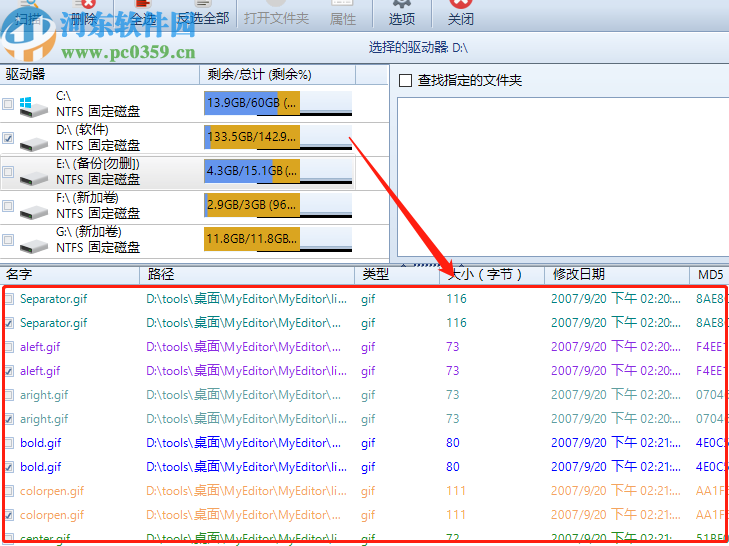
4.然后下一步我们就可以在显示的这些重复文件中,勾选想要删除的文件并点击界面上方的删除这个功能按钮进行删除了。
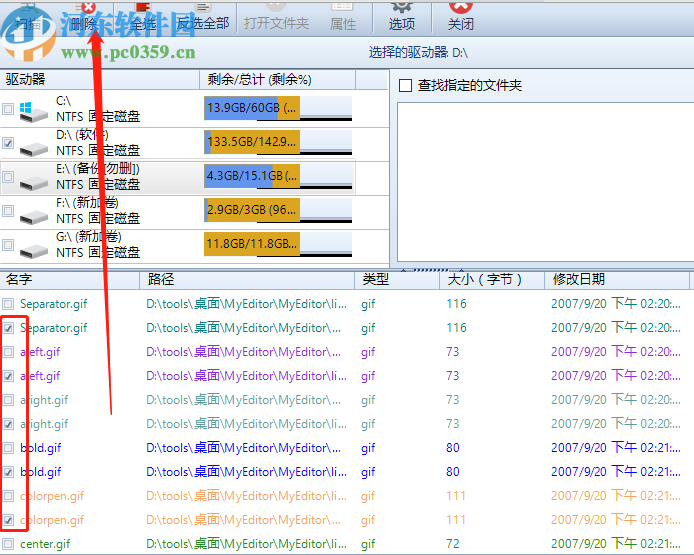
5.点击删除之后在软件界面中会提示我们先清空回收站,然后关闭正在运行的其他程序,关闭之后在出现的提示界面中点击是按钮即可进行删除。
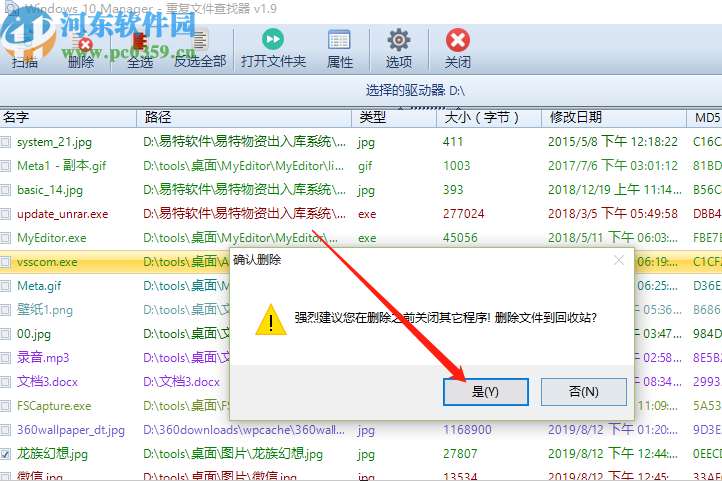
以上就是小编今天跟大家分享的使用Windows 10 Manager这款软件来扫描重复文件的操作方法了,有需要的朋友不妨试一试这个方法,希望这篇教程能够帮助到大家。
标签:
Windows系统
相关文章:
1. Windows 10 Manager批量卸载程序的操作方法2. Windows 10 Manager管理启动程序的方法3. Windows 10 Manager怎么样?win10总管软件测评4. Windows 10 Manager备份文件的操作方法5. Windows 10 Manager一键清理系统的操作方法6. Windows 10 Manager设置中文界面的方法7. Windows 10 Manager清理垃圾文件的方法8. Windows 10 Manager分割TXT文件的方法9. Windows 10 Manager清理隐私数据的方法10. Windows 10 Manager恢复文件的方法
排行榜

 网公网安备
网公网安备